Как сделать Мозилу браузером по умолчанию — подробная инструкция для разных операционных систем
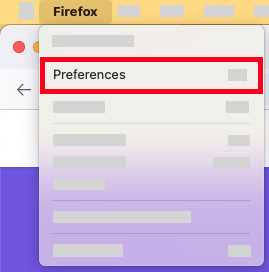
Где бы мы ни находились в онлайн-мире, у нас всегда есть один надежный компаньон — веб-браузер. Это незаменимый инструмент, который позволяет нам погрузиться в безграничный океан информации и свободно путешествовать по различным сайтам и страницам.
Одним из множества доступных браузеров является Mozilla Firefox — быстрый, безопасный и многофункциональный. Но что делать, если нам требуется сделать его браузером по умолчанию, чтобы каждый раз, открывая ссылки или файлы в интернете, они автоматически открывались именно в Firefox?
Эта статья предлагает подробные инструкции по установке и настройке Mozilla Firefox как браузера по умолчанию на разных операционных системах. Без обременительных технических терминов и запутанных инструкций, мы поможем вам облегчить вашу навигацию в виртуальном пространстве и сделать Firefox вашим основным рабочим инструментом.
Установка Мозилы в качестве основного браузера на операционной системе Windows
Процесс установки Мозилы в качестве браузера по умолчанию на Windows довольно прост и может быть выполнен всего за несколько шагов. Следуйте инструкциям, приведенным ниже, чтобы настроить Мозилу как предпочтительный браузер на вашей операционной системе Windows:
| Шаг 1: | Откройте Mozilla Firefox, выполнив двойной щелчок на ярлыке на рабочем столе или в списке программ. |
| Шаг 2: | Нажмите на кнопку меню в верхнем правом углу окна браузера. Эта кнопка представляет собой значок с тремя горизонтальными линиями. |
| Шаг 3: | Из выпадающего меню выберите «Настройки». |
| Шаг 4: | В открывшемся окне выберите «Основные» в левой части панели настроек. |
| Шаг 5: | Прокрутите вниз, пока не увидите раздел «Браузер по умолчанию». |
| Шаг 6: | Нажмите на кнопку «Проверить сейчас», чтобы убедиться, что Мозиле установлена в качестве браузера по умолчанию. Если она уже является основным браузером, это будет указано сообщением. |
| Шаг 7: | Если Мозила не является браузером по умолчанию, нажмите на кнопку «Сделать Mozilla Firefox браузером по умолчанию». |
| Шаг 8: | Закройте окно настроек и перезапустите Mozilla Firefox для завершения процесса. |
После того, как вы выполните эти шаги, Mozilla Firefox будет установлена в качестве браузера по умолчанию на вашем компьютере под управлением операционной системы Windows. Теперь при каждом открытии веб-ссылок они будут автоматически открываться в Мозиле, обеспечивая вам удобство и защиту во время работы в Интернете.
Подробная инструкция для всех версий операционной системы
Для начала, следует упомянуть, что браузер — это программное обеспечение, которое позволяет вам просматривать веб-страницы, выполнять поиск в интернете и многое другое. Операционная система — это программное обеспечение, которое управляет ресурсами компьютера и обеспечивает взаимодействие между программным обеспечением и аппаратным обеспечением.
Независимо от того, какая операционная система у вас установлена на компьютере — Windows, macOS, Linux или другая, настройка Мозилы в качестве браузера по умолчанию является простым процессом. Однако, есть некоторые отличия в шагах и настройках в зависимости от вашей операционной системы, которые мы рассмотрим далее.
Для ПК на базе Windows, необходимо открыть «Параметры» и выбрать «Система», затем перейти на «Приложения по умолчанию». Далее найдите раздел «Веб-браузер» и выберите Мозилу из списка доступных браузеров.
Если у вас компьютер с macOS, откройте панель «Общие» в «Настройках системы». Затем выберите «Браузер по умолчанию» и выберите Мозилу в выпадающем списке.
Если вы пользуетесь Linux, откройте меню «Настройки» и выберите «Настройки системы». В появившемся окне найдите раздел «Подробнее» и выберите «Параметры приложений». Здесь вы сможете выбрать Мозилу в списке «Браузер по умолчанию».
Вот и все! Теперь Мозилу можно считать вашим браузером по умолчанию. Непосредственно настройка может немного отличаться в зависимости от вашей операционной системы, но общая идея остается прежней — выберите Мозилу в настройках, чтобы использовать ее для просмотра веб-страниц и других онлайн-активностей.
Не забудьте также проанализировать возможности Мозилы и настроить ее в соответствии с вашим пользующимся популярностью веб-браузером.
Превращаем Мозилу в свой основной браузер на Mac
Инструкция для настройки по умолчанию в различных версиях macOS
Данный раздел представляет собой подробную инструкцию по установке Mozilla в качестве браузера по умолчанию на устройствах с различными версиями операционной системы macOS. Вам будет предоставлена информация о шагах, необходимых для изменения настроек по умолчанию в зависимости от версии macOS, а также предложены дополнительные советы и рекомендации для оптимальной работы с браузером Mozilla.
- Откройте меню «Apple» в левом верхнем углу экрана и выберите «Настройки системы».
- В открывшемся окне настройки системы выберите «Общие».
- В разделе «По умолчанию веб-браузер» выберите Mozilla в качестве браузера по умолчанию.
- Если Mozilla отсутствует в списке доступных браузеров, нажмите на кнопку «+» и найдите приложение Mozilla в файловой системе.
- После выбора Mozilla в качестве браузера по умолчанию закройте окно настройки системы.
Настройки по умолчанию в различных версиях macOS могут незначительно отличаться, поэтому рекомендуется ознакомиться с документацией Apple или посетить официальный сайт Mozilla, чтобы получить дополнительную информацию о специфических инструкциях.
Помимо изменения настроек по умолчанию, рекомендуется также активировать дополнительные функции и настройки браузера Mozilla, которые могут повысить вашу безопасность и удобство использования. Включение блокировщика рекламы, настройка управления паролями и включение режима «Частного просмотра» — это лишь некоторые из возможностей, доступных в Mozilla.
Следуя данной инструкции и осуществляя дополнительные настройки, вы сможете настроить Mozilla в качестве браузера по умолчанию в различных версиях macOS и наслаждаться его функциональностью и безопасностью при работе в интернете.

Похожие записи: